Congelamento do índice de experiência do Windows [RESOLVIDO]
Corrigir o problema de congelamento do índice de experiência do (Fix Windows Experience Index Freezing Issue: )Windows: o índice de experiência(Windows Experience Index) do Windows foi projetado especificamente como uma ferramenta de referência que oferece uma pontuação com base no hardware do sistema. Essas pontuações informam o quão bem seu sistema executará várias tarefas, mas posteriormente ele foi removido das versões mais recentes do Windows a partir do Windows 8.1 . De qualquer forma(Anyway) , os usuários estavam enfrentando o problema de congelamento quando estavam jogando ou executando o utilitário Índice de Experiência do Windows .(Windows Experience Index)
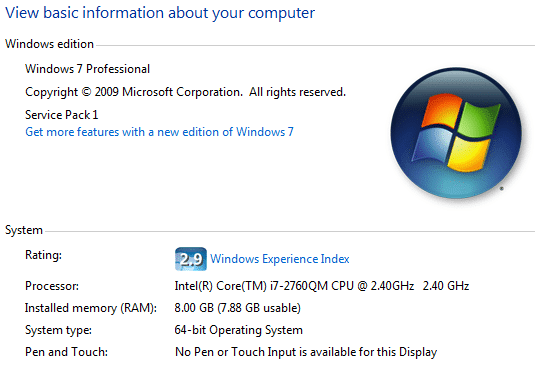
O principal problema que parece estar causando esse problema é o DXVA ( DirectX Video Acceleration ), que trava, congelando o Índice de Experiência do Windows(Windows Experience Index) . Então, vamos ver como corrigir o problema de congelamento do índice de experiência do Windows(Fix Windows Experience Index Freezing Issue) com a ajuda do guia de solução de problemas listado abaixo.
Congelamento do índice de experiência do Windows [RESOLVIDO]
Certifique-se de criar um ponto de restauração(create a restore point) caso algo dê errado.
Método 1: Desativar a aceleração de vídeo DirectX (DXVA)(Method 1: Disable DirectX Video Acceleration (DXVA))
1. Baixe o DXVA aqui(Download DXVA from here) .
Observação: o (Note:) DXVA requer o .NET Framework(.NET Framework) e Microsoft Visual C++ 2008 Runtime para ser executado.
2.Execute o setup.exe para instalar o aplicativo e, em seguida, execute o DXVA Checker.
3. Mude para a guia DirectShow/MediaFoundation Decoder e, no canto superior direito, clique em DSF/MFT Viewer.

4.Agora haverá duas abas, uma será DirectShow e outra será Media Foundation.
5. Em ambas as guias, você encontrará algumas entradas escritas em vermelho, o que significa que essas entradas são aceleradas por DXVA.(these entries are DXVA-accelerated.)

6.Selecione essas entradas uma a uma e, no canto inferior direito, clique em DXVA e selecione Desativar DXVA2 ou Desativar.( Disable DXVA2 or Disable.)

7.Reinicialize seu PC para salvar as alterações e veja se você consegue corrigir o problema de congelamento do índice de experiência do Windows.(Fix Windows Experience Index Freezing Issue.)
Método 2: Atualizar drivers gráficos(Method 2: Update Graphics Drivers)
1. Pressione a tecla Windows + R e digite “ devmgmt.msc ” (sem aspas) e pressione Enter para abrir o Gerenciador de Dispositivos(Device Manager) .

2. Em seguida, expanda Adaptadores de vídeo( Display adapters) e clique com o botão direito do mouse em sua placa gráfica Nvidia(Nvidia Graphic Card) e selecione Ativar.(Enable.)

3. Depois de fazer isso novamente, clique com o botão direito do mouse na placa gráfica e selecione “ Atualizar software de driver. (Update Driver Software.)“

4.Selecione “ Pesquisar automaticamente por software de driver atualizado(Search automatically for updated driver software) ” e deixe-o terminar o processo.

5.Se a etapa acima foi capaz de corrigir seu problema, então muito bem, se não, continue.
6. Novamente selecione “ Update Driver Software ” mas desta vez na próxima tela selecione “ Browse my computer for driver software . “

7. Agora selecione “ Deixe-me escolher em uma lista de drivers de dispositivo no meu computador(Let me pick from a list of device drivers on my computer) .”

8.Finalmente, selecione o driver compatível na lista para sua placa gráfica Nvidia(Nvidia Graphic Card) e clique em Avançar.
9.Deixe o processo acima terminar e reinicie o seu PC para salvar as alterações.
Método 3: Atualizar o BIOS(Method 3: Update BIOS)
A atualização do BIOS(BIOS) é uma tarefa crítica e, se algo der errado, pode danificar seriamente o seu sistema, portanto, recomenda-se a supervisão de um especialista.
1.O primeiro passo é identificar a versão do seu BIOS , para isso pressione a Windows Key + R , digite “ msinfo32 ” (sem as aspas) e pressione enter para abrir as Informações do Sistema(System Information) .

2. Assim que a janela Informações do Sistema( System Information) abrir, localize a BIOS Version/Date e anote o fabricante e a versão do BIOS .

3. Em seguida, vá para o site do fabricante, por exemplo, no meu caso, é a Dell , então irei ao site da Dell(Dell website) e, em seguida, inserirei o número de série do meu computador ou clicarei na opção de detecção automática.
4.Agora, na lista de drivers mostrada, clicarei no BIOS e baixarei a atualização recomendada.
Nota:(Note:) Não desligue o computador nem desconecte da fonte de alimentação durante a atualização do BIOS ou você pode danificar o computador. Durante a atualização, seu computador será reiniciado e você verá brevemente uma tela preta.
5. Uma vez que o arquivo é baixado, basta clicar duas vezes no arquivo Exe para executá-lo.
6.Finalmente, você atualizou seu BIOS e isso também pode corrigir o problema do Windows Update travado ou congelado.(Fix Windows Update Stuck or Frozen issue.)
Recomendado:(Recommended:)
- Corrigir erro do Steam Falha ao carregar steamui.dll(Fix Steam Error Failed to load steamui.dll)
- Alterar modelo de uma unidade, pasta ou biblioteca no Windows 10(Change Template of a Drive, Folder, or Library in Windows 10)
- Corrigir o Windows não pode concluir o erro de extração(Fix Windows cannot complete the extraction error)
- Corrigir DHCP não está habilitado para WiFi no Windows 10(Fix DHCP is not enabled for WiFi in Windows 10)
É isso que você corrigiu com sucesso o problema de congelamento do índice de experiência do Windows,(Fix Windows Experience Index Freezing Issue) mas se você ainda tiver alguma dúvida sobre este guia, sinta-se à vontade para perguntar na seção de comentários.
Related posts
USB Device Não está funcionando em Windows 10 [Resolvido]
Error 1962: Não Sistema Operacional Encontrado [RESOLVIDO]
Mouse Pointer Lags em Windows 10 [RESOLVIDO]
Display driver deixar de responder e recuperou erro [RESOLVIDO]
Windows 10 Freezes no arranque [RESOLVIDO]
Airplane Mode não desligar em Windows 10 [RESOLVIDO]
Não há mais endpoints disponíveis no mapeador de endpoints [RESOLVIDO]
Mouse e teclado não funcionam no Windows 10 [RESOLVIDO]
Suas configurações de segurança atuais não permitem que este arquivo seja baixado [RESOLVIDO]
Fix Ethernet Não está funcionando em Windows 10 [Resolvido]
Windows Explorer parou de funcionar [RESOLVIDO]
Ocorreu um erro de leitura de disco [RESOLVIDO]
Seu PC não está conectado ao erro da Internet [Resolvido]
Touchpad não funciona no Windows 10 [RESOLVIDO]
Fix Seu Computer é Low No Memory Aviso [RESOLVIDO]
Action Center não funciona no Windows 10 [RESOLVIDO]
Você foi assinado com um profile error temporária [RESOLVIDO]
Fix Nexus Mod Gerente de Acesso de Erro [RESOLVIDO]
Photo App Keeps Crashing em Windows 10 [Resolvido]
HDMI Port não funciona no Windows 10 [RESOLVIDO]
